详细介绍ASP.NET Core静态文件的使用教程
这篇文章主要为大家详细介绍了ASP.NET Core静态文件的使用教程,具有一定的参考价值,感兴趣的小伙伴们可以参考一下
在这一章,我们将学习如何使用文件。几乎每个web应用程序都需要一个重要特性:能够从文件系统提供文件(静态文件)。
静态文件像JavaScript文件、图片、CSS文件等,我们Asp.Net Core应用程序可以直接提供给客户。
静态文件通常位于web根(wwwroot)文件夹。
默认情况下,这是我们可以直接从文件系统提供文件的唯一的地方。
案例
现在让我们通过一个简单的示例来了解我们在我们的应用程序如何提供这些静态文件。
在这里,我们想要向我们的 FirstAppDemo 应用程序添加一个简单的 HTML 文件,该 HTML 文件放在web 根 (wwwroot) 文件夹。在解决方案资源管理器中右键单击wwwroot文件夹并选择Add→新项。
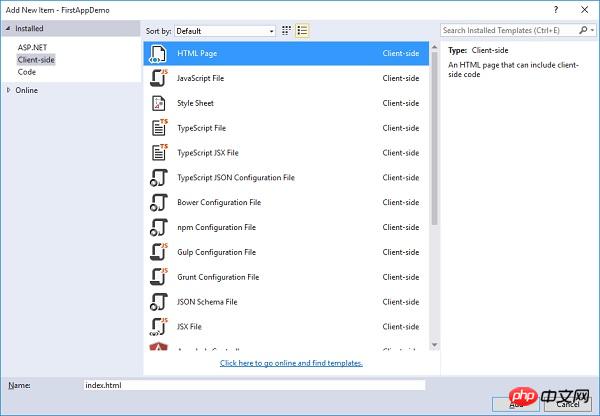
在中间窗格中,选择 HTML 页面并称之为 index.html,单击添加按钮。
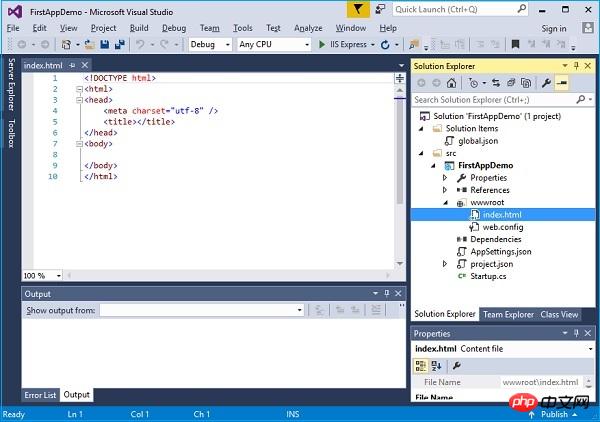
你会看到一个简单的index.html文件。让我们在其中添加一些简单的文本和标题如下所示。
<!DOCTYPE html> <html> <head> <meta charset="utf-8" /> <title>Welcome to ASP.NET Core</title> </head> <body> Hello, Wolrd! this message is from our first static HTML file. </body> </html>
当您运行应用程序并在浏览器中输入index.html时,您将看到app.Run中间件将抛出一个异常,因为目前在我们的应用程序中什么都没有。
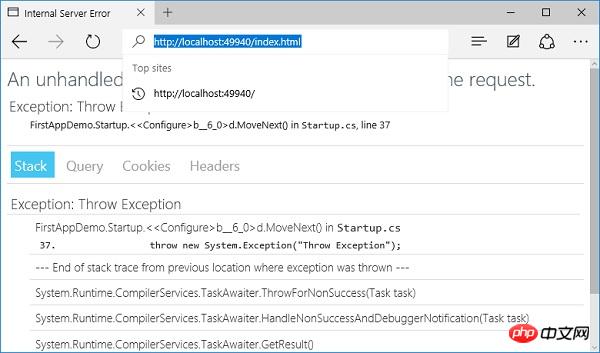
现在我们的项目中没有中间件会去找文件系统上的任何文件。
为了解决这个问题,通过在解决方案资源管理器中右键单击您的项目并选择管理NuGet包进入到NuGet包管理器。
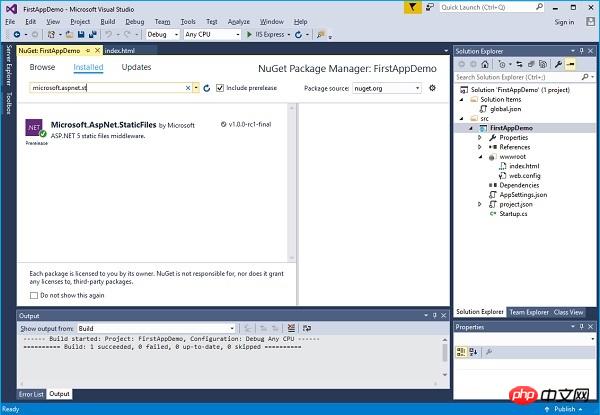
搜索 Microsoft.AspNet.StaticFiles,会找到静态文件中间件。让我们安装此 nuget 程序包,现在我们可以在Configure方法中注册中间件。
让我们在下面的程序中所示的Configure方法中添加 UseStaticFiles 中间件。
using Microsoft.AspNet.Builder;
using Microsoft.AspNet.Hosting;
using Microsoft.AspNet.Http;
using Microsoft.Extensions.DependencyInjection;
using Microsoft.Extensions.Configuration;
namespace FirstAppDemo {
public class Startup {
public Startup() {
var builder = new ConfigurationBuilder()
.AddJsonFile("AppSettings.json");
Configuration = builder.Build();
}
public IConfiguration Configuration { get; set; }
// This method gets called by the runtime.
// Use this method to add services to the container.
// For more information on how to configure your application,
// visit http://go.microsoft.com/fwlink/?LinkID=398940
public void ConfigureServices(IServiceCollection services) {
}
// This method gets called by the runtime.
// Use this method to configure the HTTP request pipeline.
public void Configure(IApplicationBuilder app) {
app.UseIISPlatformHandler();
app.UseDeveloperExceptionPage(); app.UseRuntimeInfoPage();
app.UseStaticFiles();
app.Run(async (context) => {
throw new System.Exception("Throw Exception");
var msg = Configuration["message"];
await context.Response.WriteAsync(msg);
});
}
// Entry point for the application.
public static void Main(string[] args) => WebApplication.Run<Startup>(args);
}
}除非你通过传入一些不同的配置参数来覆盖选项,否则静态文件会对于一个给定的请求看作是请求路径。这个请求路径是相对于文件系统。
如果静态文件根据url找到一个文件,它将直接返回该文件,而不调用下一个块中间件。
如果没有找到匹配的文件,那么它会继续执行下一个块中间件。
让我们保存Startup.cs文件并刷新浏览器。
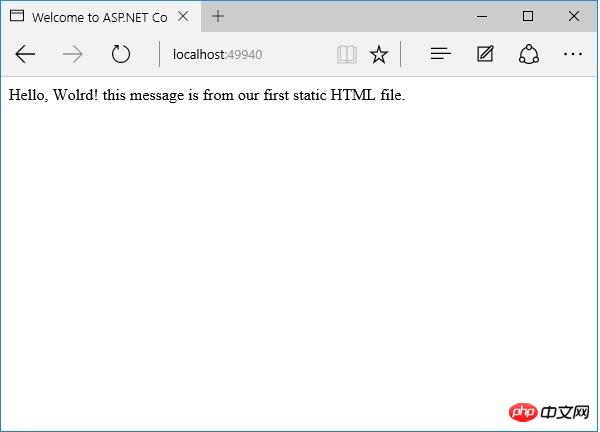
你现在可以看到index.html文件。你放置在wwwroot文件夹下任何地方的任何JavaScript文件、CSS文件或者HTML文件,您都能够在Asp.Net Core中直接当静态文件使用。
在如果你想 让index.html作为您的默认文件,IIS一直有这种功能。
你可以给 IIS 一个默认文件列表。如果有人访问根目录,在这种情况下,如果 IIS 找到命名为 index.html的文件,它就会自动将该文件返回给客户端。
让我们现在开始进行少量更改。首先,我们需要删除强制的错误,然后添加另一块的中间件,这就是 UseDefaultFiles。以下是配置方法的实现。
/ This method gets called by the runtime.
// Use this method to configure the HTTP request pipeline.
public void Configure(IApplicationBuilder app) {
app.UseIISPlatformHandler();
app.UseDeveloperExceptionPage();
app.UseRuntimeInfoPage();
app.UseDefaultFiles();
app.UseStaticFiles();
app.Run(async (context) => {
var msg = Configuration["message"];
await context.Response.WriteAsync(msg);
});
}这段中间件将监听传入的请求,如果请求是根目录,就查看是否有匹配的默认文件。
您可以覆盖这个中间件的选项来告诉它如何匹配默认文件,但index.html是默认情况下的一个默认的文件。
让我们保存 Startup.cs 文件并将您的浏览器转到 web 应用程序的根目录。
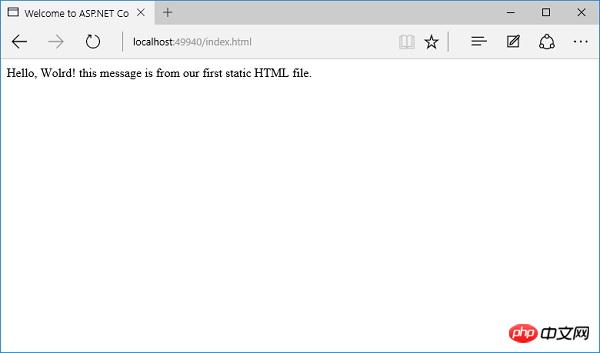
你现在可以看到index.html是默认文件。你安装中间件的顺序是很重要的,因为如果你将UseDefaultFiles放置在UseStaticFiles之后,你将可能不会得到相同的结果。
如果你想要使用UseDefaultFiles和UseStaticFiles中间件,你可以使用另一个中间件Microsoft.aspnet.staticfiles,它也是NuGet包,它是一个服务器中间件。这本质上是以正确的顺序包含了默认文件和静态文件。
// This method gets called by the runtime.
// Use this method to configure the HTTP request pipeline.
public void Configure(IApplicationBuilder app) {
app.UseIISPlatformHandler();
app.UseDeveloperExceptionPage();
app.UseRuntimeInfoPage();
app. UseFileServer();
app.Run(async (context) => {
var msg = Configuration["message"];
await context.Response.WriteAsync(msg);
});
}让我们再一次保存 Startup.cs 文件。一旦你刷新浏览器,你将看到相同的结果,如下面的屏幕快照所示。
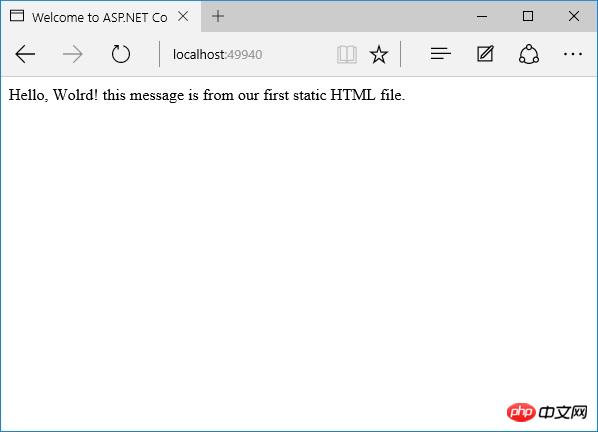
Atas ialah kandungan terperinci 详细介绍ASP.NET Core静态文件的使用教程. Untuk maklumat lanjut, sila ikut artikel berkaitan lain di laman web China PHP!

Alat AI Hot

Undresser.AI Undress
Apl berkuasa AI untuk mencipta foto bogel yang realistik

AI Clothes Remover
Alat AI dalam talian untuk mengeluarkan pakaian daripada foto.

Undress AI Tool
Gambar buka pakaian secara percuma

Clothoff.io
Penyingkiran pakaian AI

AI Hentai Generator
Menjana ai hentai secara percuma.

Artikel Panas

Alat panas

Notepad++7.3.1
Editor kod yang mudah digunakan dan percuma

SublimeText3 versi Cina
Versi Cina, sangat mudah digunakan

Hantar Studio 13.0.1
Persekitaran pembangunan bersepadu PHP yang berkuasa

Dreamweaver CS6
Alat pembangunan web visual

SublimeText3 versi Mac
Perisian penyuntingan kod peringkat Tuhan (SublimeText3)

Topik panas
 1382
1382
 52
52
 Pengenalan terperinci tentang apa itu wapi
Jan 07, 2024 pm 09:14 PM
Pengenalan terperinci tentang apa itu wapi
Jan 07, 2024 pm 09:14 PM
Pengguna mungkin pernah melihat istilah wapi apabila menggunakan Internet, tetapi bagi sesetengah orang mereka pasti tidak tahu apa itu wapi Berikut adalah pengenalan terperinci untuk membantu mereka yang tidak tahu untuk memahami. Apa itu wapi: Jawapan: wapi ialah infrastruktur untuk pengesahan dan kerahsiaan LAN wayarles. Ini seperti fungsi seperti inframerah dan Bluetooth, yang biasanya dilindungi berhampiran tempat seperti bangunan pejabat. Pada asasnya mereka dimiliki oleh jabatan kecil, jadi skop fungsi ini hanya beberapa kilometer. Pengenalan berkaitan wapi: 1. Wapi ialah protokol penghantaran dalam LAN wayarles. 2. Teknologi ini dapat mengelakkan masalah komunikasi jalur sempit dan membolehkan komunikasi yang lebih baik. 3. Hanya satu kod diperlukan untuk menghantar isyarat
 Penjelasan terperinci sama ada win11 boleh menjalankan permainan PUBG
Jan 06, 2024 pm 07:17 PM
Penjelasan terperinci sama ada win11 boleh menjalankan permainan PUBG
Jan 06, 2024 pm 07:17 PM
Pubg, juga dikenali sebagai PlayerUnknown's Battlegrounds, ialah permainan shooting battle royale yang sangat klasik yang telah menarik ramai pemain sejak popularitinya pada 2016. Selepas pelancaran sistem win11 baru-baru ini, ramai pemain ingin memainkannya di win11 Jom ikuti editor untuk melihat sama ada win11 boleh bermain pubg. Bolehkah win11 bermain pubg? 1. Pada permulaan win11, kerana win11 perlu untuk membolehkan tpm, ramai pemain telah diharamkan dari pubg. 2. Walau bagaimanapun, berdasarkan maklum balas pemain, Blue Hole telah menyelesaikan masalah ini, dan kini anda boleh bermain pubg seperti biasa dalam win11. 3. Kalau jumpa pub
 Pengenalan kepada fungsi Python: Pengenalan dan contoh fungsi exec
Nov 03, 2023 pm 02:09 PM
Pengenalan kepada fungsi Python: Pengenalan dan contoh fungsi exec
Nov 03, 2023 pm 02:09 PM
Pengenalan kepada fungsi Python: Pengenalan dan contoh fungsi exec Pengenalan: Dalam Python, exec ialah fungsi terbina dalam yang digunakan untuk melaksanakan kod Python yang disimpan dalam rentetan atau fail. Fungsi exec menyediakan cara untuk melaksanakan kod secara dinamik, membolehkan program menjana, mengubah suai dan melaksanakan kod seperti yang diperlukan semasa masa jalan. Artikel ini akan memperkenalkan cara menggunakan fungsi exec dan memberikan beberapa contoh kod praktikal. Cara menggunakan fungsi exec: Sintaks asas fungsi exec adalah seperti berikut: exec
 Pengenalan terperinci sama ada pemproses i5 boleh memasang win11
Dec 27, 2023 pm 05:03 PM
Pengenalan terperinci sama ada pemproses i5 boleh memasang win11
Dec 27, 2023 pm 05:03 PM
i5 ialah siri pemproses yang dimiliki oleh Intel Ia mempunyai pelbagai versi generasi ke-11 i5, dan setiap generasi mempunyai prestasi yang berbeza. Oleh itu, sama ada pemproses i5 boleh memasang win11 bergantung pada generasi pemproses itu Mari ikuti editor untuk mempelajarinya secara berasingan. Bolehkah pemproses i5 dipasang dengan win11: Jawapan: pemproses i5 boleh dipasang dengan win11. 1. Pemproses i51 generasi kelapan dan seterusnya, generasi kelapan dan i5 seterusnya boleh memenuhi keperluan konfigurasi minimum Microsoft. 2. Oleh itu, kita hanya perlu memasuki laman web Microsoft dan memuat turun "Win11 Installation Assistant" 3. Selepas muat turun selesai, jalankan pembantu pemasangan dan ikut arahan untuk memasang Win11. 2. i51 sebelum generasi kelapan dan selepas generasi kelapan
 Memperkenalkan kaedah penalaan bunyi Win 11 terkini
Jan 08, 2024 pm 06:41 PM
Memperkenalkan kaedah penalaan bunyi Win 11 terkini
Jan 08, 2024 pm 06:41 PM
Selepas mengemas kini kepada win11 terkini, ramai pengguna mendapati bahawa bunyi sistem mereka telah berubah sedikit, tetapi mereka tidak tahu bagaimana untuk menyesuaikannya Jadi hari ini laman web ini membawakan anda pengenalan kepada kaedah pelarasan bunyi win11 terkini untuk komputer anda. Ia tidak sukar untuk dikendalikan dan pilihannya pelbagai, datang dan muat turun dan cuba. Cara melaraskan bunyi sistem komputer terkini Windows 11 1. Mula-mula, klik kanan ikon bunyi di sudut kanan bawah desktop dan pilih "Tetapan Main Semula". 2. Kemudian masukkan tetapan dan klik "Speaker" dalam bar main balik. 3. Kemudian klik "Properties" di bahagian bawah sebelah kanan. 4. Klik bar pilihan "Tingkatkan" dalam sifat. 5. Pada masa ini, jika √ di hadapan "Lumpuhkan semua kesan bunyi" ditandakan, batalkannya. 6. Selepas itu, anda boleh memilih kesan bunyi di bawah untuk ditetapkan dan klik
 Panduan Pemula PyCharm: Analisis Komprehensif Fungsi Penggantian
Feb 25, 2024 am 11:15 AM
Panduan Pemula PyCharm: Analisis Komprehensif Fungsi Penggantian
Feb 25, 2024 am 11:15 AM
PyCharm ialah persekitaran pembangunan bersepadu Python yang berkuasa dengan fungsi dan alatan yang kaya yang boleh meningkatkan kecekapan pembangunan dengan ketara. Antaranya, fungsi penggantian merupakan salah satu fungsi yang kerap digunakan dalam proses pembangunan, yang boleh membantu pembangun mengubah suai kod dengan cepat dan meningkatkan kualiti kod. Artikel ini akan memperkenalkan fungsi gantian PyCharm secara terperinci, digabungkan dengan contoh kod khusus, untuk membantu orang baru menguasai dan menggunakan fungsi ini dengan lebih baik. Pengenalan kepada fungsi gantian Fungsi gantian PyCharm boleh membantu pembangun dengan cepat menggantikan teks yang ditentukan dalam kod
 Analisis mendalam tentang peranan dan penggunaan kata kunci statik dalam bahasa C
Feb 20, 2024 pm 04:30 PM
Analisis mendalam tentang peranan dan penggunaan kata kunci statik dalam bahasa C
Feb 20, 2024 pm 04:30 PM
Analisis mendalam tentang peranan dan penggunaan kata kunci statik dalam bahasa C Dalam bahasa C, statik ialah kata kunci yang sangat penting, yang boleh digunakan dalam definisi fungsi, pembolehubah dan jenis data. Menggunakan kata kunci statik boleh menukar atribut pautan, skop dan kitaran hayat objek Mari analisa peranan dan penggunaan kata kunci statik dalam bahasa C secara terperinci. Pembolehubah statik dan fungsi: Pembolehubah yang ditakrifkan menggunakan kata kunci statik di dalam fungsi dipanggil pembolehubah statik, yang mempunyai kitaran hayat global
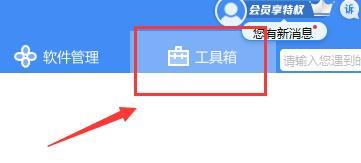 Maklumat terperinci tentang lokasi pemacu pencetak pada komputer anda
Jan 08, 2024 pm 03:29 PM
Maklumat terperinci tentang lokasi pemacu pencetak pada komputer anda
Jan 08, 2024 pm 03:29 PM
Ramai pengguna memasang pemacu pencetak pada komputer mereka tetapi tidak tahu cara mencarinya. Oleh itu, hari ini saya membawakan anda pengenalan terperinci mengenai lokasi pemacu pencetak dalam komputer Bagi mereka yang belum tahu, mari kita lihat di mana untuk mencari pemacu pencetak Apabila menulis semula kandungan tanpa mengubah maksud asal. anda perlu Bahasa ditulis semula ke bahasa Cina, dan ayat asal tidak perlu muncul Pertama, adalah disyorkan untuk menggunakan perisian pihak ketiga untuk mencari 2. Cari "Kotak Alat" di sudut kanan atas klik "Pengurus Peranti" di bawah. Ayat yang ditulis semula: 3. Cari dan klik "Pengurus Peranti" di bahagian bawah 4. Kemudian buka "Print Queue" dan cari peranti pencetak anda. Kali ini ialah nama dan model pencetak anda. 5. Klik kanan peranti pencetak dan anda boleh mengemas kini atau menyahpasangnya.




